Schnelle Übersicht:
Viele Administratoren müssen jegliche Benutzer von Funktionen, Programmen und Daten eines Rechners fernhalten und diese auf den ihnen zugeteilten Bereich beschränken. Sie haben in den anderen Artikeln zur Windows-Sicherheit bereits erfahren, wie man Systemsteuerungselemente und viele weitere Desktopfunktionen sperrt, doch der Internet Explorer, welchen die User während der Arbeit ja meist nicht benutzen sollten, bleibt weiterhin ungeschützt. Windows Tweaks hat für Sie neue Policies (sog. Rechtevergebungen) für den Internet Explorer 6.0 herausgefunden, welchen Sie hier bekommen. Die ersten zwei Schritte erläutern ihnen, wie Sie zu der Stelle kommen, an welcher Sie die Policies anwenden können, während man ab hier sämtliche geheimen Sicherheitseinstellungen kennenlernt und erfährt, wie diese anzuwenden sind.
1. Klicken Sie nacheinander auf Start/Ausführen und tragen Sie regedit in die erscheinende Befehlszeile ein, um den Windows-Registrierungseditor zu starten.
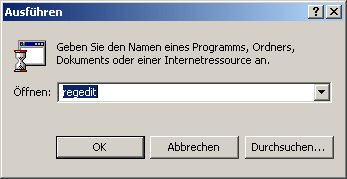
2. Navigieren Sie nun durch die Schlüssel HKEY_CURRENT_USER\Software\ Policies\Microsoft\Internet Explorer\Restrictions. In einigen Fällen ist dieser Pfad nicht vollständig, weshalb Sie ihn über Neu/Schlüssel wie unten abgebildet rekonstruieren müssen.
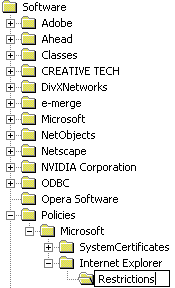
3. Klicken Sie nun mit der rechten Maustaste ins rechte Teilfenster und selektieren Sie Neu/DWORD Wert. Diesen selbsterstellten Wert taufen Sie auf den Namen NoBrowserOptions, was bedeutet, dass der Zugriff auf die Optionen, welchen Sie normalerweise unter Extras/Internetoptionen erhalten gesperrt ist. Damit dies wirksam wird, müssen Sie doppelt auf diesen Eintrag klicken und eine 1 hineinschreiben.
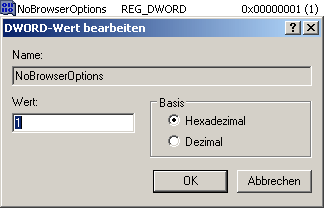
Anstatt dem Wert NoBrowserOptions sind noch folgende andere Funktionsbeschränkungen möglich:
NoFindFiles: Die Suchfunktion des Internet Explorers wird in den Ruhestand geschickt.
NoFileOpen: Schaltet den Öffnen Dialog ab, welcher beim STRG+L (oder O) bzw. beim Klick auf „Datei/Öffnen erscheint.
NoFileNew: Der Eintrag „Datei/Neu/Fenster wird ab sofort ebenfalls verwehrt, damit Sie kein neues Fenster erscheinen lassen können.
NoBrowserClose: Hiermit werden Sie zum Dauersurfer, denn Sie können den Internet Explorer nicht mehr beenden.
NoBrowserContextMenu: Schaltet das komplette Kontextmenü ab, welches auftaucht, wenn Sie mit der rechten Maustaste in den Internet Explorer klicken.
NoBrowserSaveAs: Von nun an ist es ihnen nicht mehr gestattet Internetseiten auf die Festplatte zu speichern.
NoSelectDownloadDir: In Zukunft werden Sie bei Downloads nicht mehr gefragt, wohin Sie die Dateien herunterladen möchten. Der Transfer startet augenblicklich.
NoTheaterMode: Schaltet den Vollbildmodus des Internet Explorers ab, den Sie mit F11 erreichen.
NoFavorites: Bewirkt, dass die Favoriten komplett gesperrt sind.
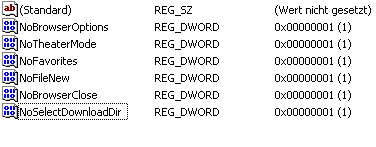
So sieht nun ihre Windows Registrierung aus, nachdem Sie z.B. 6 der oben genannten Befehle angewendet haben.
HINWEIS ZUR NEUVERÖFFENTLICHUNG: Dieser Artikel wurde von Sandro Villinger produziert und stammt aus dem Windows-Tweaks-Archiv, das seit Ende der 1990er Jahre aufgebaut wurde.
Auf Windows Tweaks finden Sie zeitsparende Anleitungen rund um PC, Software & Microsoft. Für einen stressfreien digitalen Alltag. Bereits seit 1998 "tweaken" wir Windows und hören einfach nicht mehr auf!



